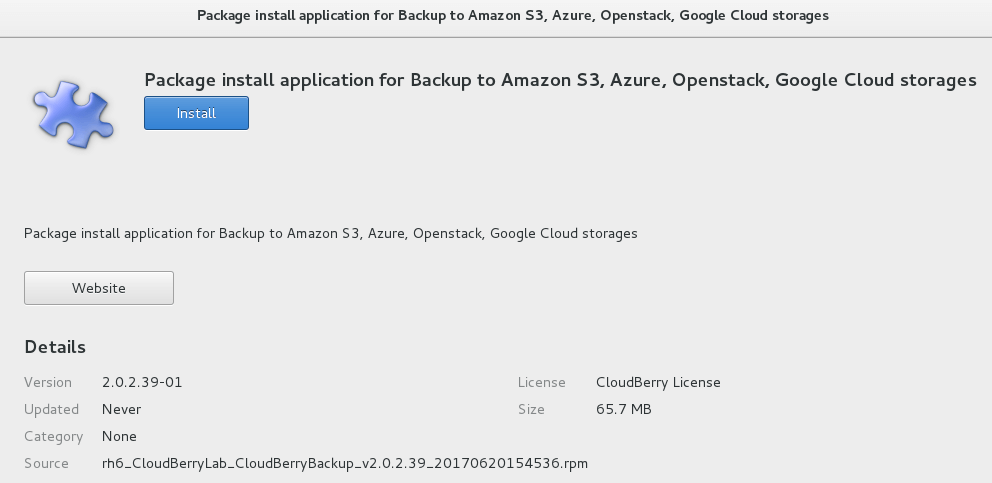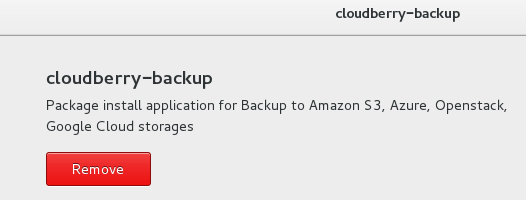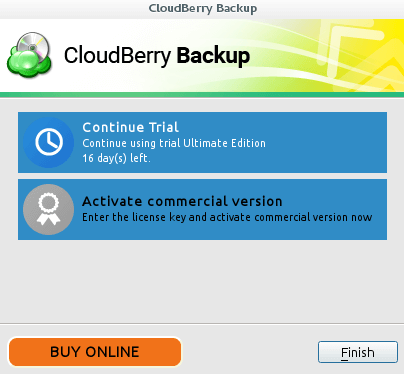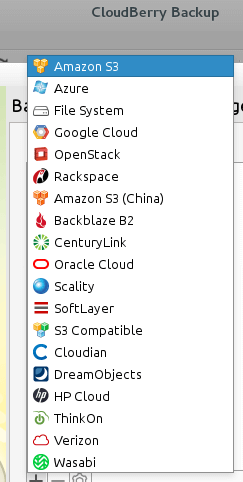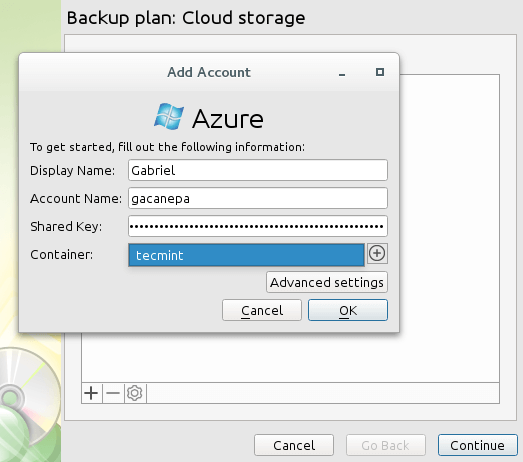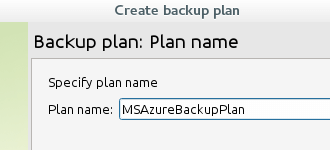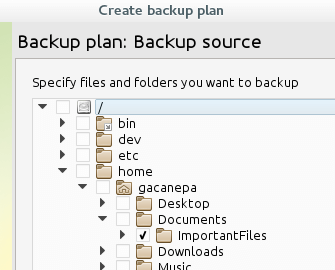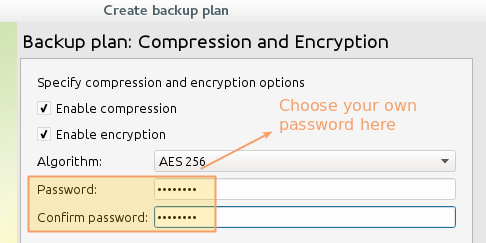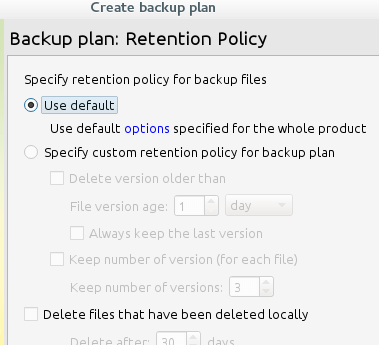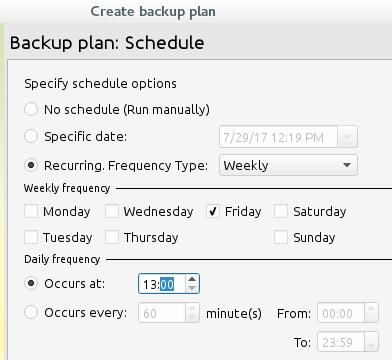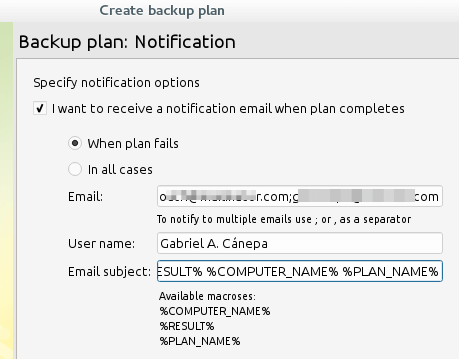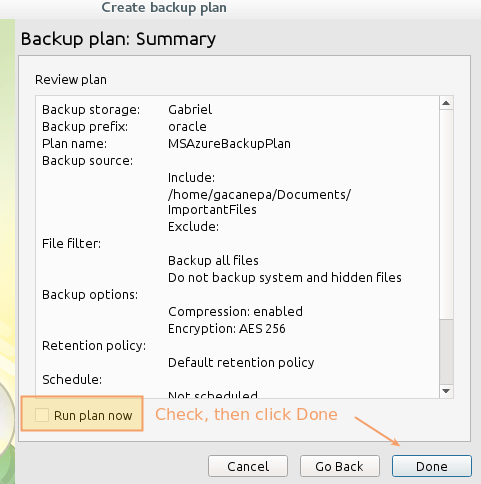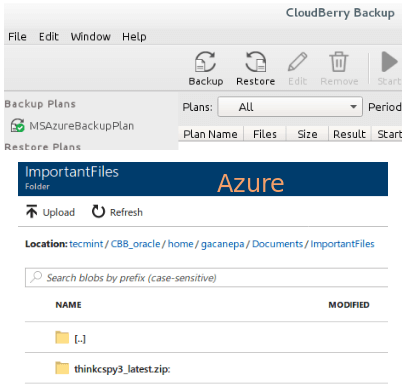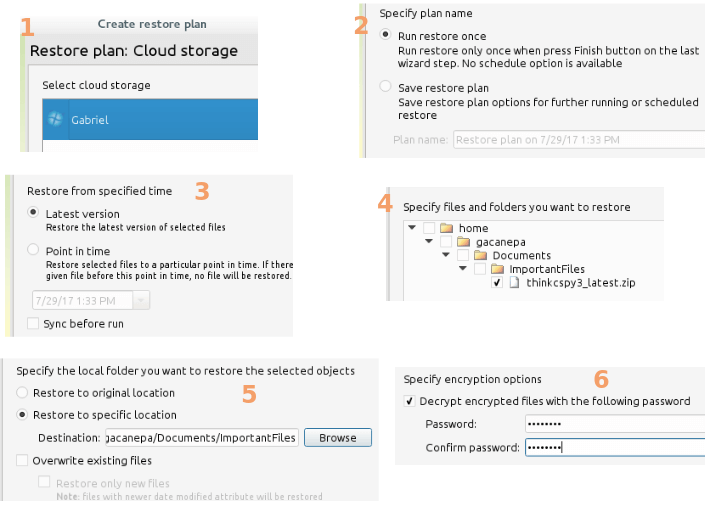适用于 Linux 的 CloudBerry Backup:查看和安装
就备份而言,经验告诉我们,安全总比后悔好。拥有太多总比不够好——你懂的。在本文中,我们将介绍CloudBerry Backup for Linux,一款跨平台的云备份和灾难恢复软件。
作为业界领先的解决方案,CloudBerry 以其灵活性、可靠性以及广泛的开箱即用功能而脱颖而出。您不仅可以选择存储数据的位置(本地或使用云存储服务),还可以使用AES-128或AES-256对其进行加密。
随着最近发布的2.5.1版本引入了对块级备份的支持,该工具比以往任何时候都在众多竞争对手中脱颖而出。如果您需要备份随时间变化相对较小的大文件,则此新功能尤其重要。
CloudBerry 具有 GUI 和命令行界面,可选压缩以节省带宽并降低存储成本,并且没有隐藏的数据恢复费用,CloudBerry 是无与伦比的!
这只是冰山一角。相信我 – 创建、管理和恢复备份从未如此简单,即使在云计算时代也是如此。继续阅读以了解更多信息!
安装适用于 Linux 的 CloudBerry Backup
尽管CloudBerry是一款商业产品,但它提供了功能齐全的试用版,您可以使用它来测试该解决方案。此外,还提供供个人使用的免费软件版本(提供专业版的大部分功能,数据加密除外)。
无论版本如何,许可证都是一次性的(支付一次,获得永久许可证),并可选择每年支付维护费,其中包括该期间的支持和免费升级。
首先,进入Linux云备份的下载部分,点击下载。在下一页中,选择与您的发行版相对应的链接。
在本文中,我们将在 CentOS 7 计算机上安装该解决方案。其他发行版上的安装几乎相同,因此如果坚持本教程,您应该不会遇到任何问题。
首先,我们点击 CentOS 6/7 的链接并等待下载完成:
完成后,请按照以下步骤继续安装适用于 Linux 的 CloudBerry Backup:
1. 浏览到下载二进制文件的文件夹并双击它。将弹出以下窗口。单击安装继续。
安装完成后,安装将更改为删除,如下图所示:
2. 打开终端并输入以下命令以请求试用版。请注意 CloudBerry Backup 周围的一对单引号:
cd /opt/local/'CloudBerry Backup'/bin
接下来,做
./cbb activateLicense -e "[email " -t "ultimate"
如果上述命令返回成功,则试用版可以使用。要启动它,请转到应用程序中的互联网部分,然后单击CloudBerry Backup。接下来,点击继续试用和完成继续:
创建备份计划并选择存储提供商
一旦我们安装了解决方案并激活了试用版,我们将继续设置备份计划。
3.您可以在此处选择存储数据的位置。正如您所看到的,CloudBerry与所有主要的云存储服务提供商都很好地集成。
作为自带存储 (BYOS) 解决方案,它允许您利用您可能已经在使用的任何现有云服务。
无论选择何种备份计划,我们都假设您已经设置了身份验证机制。在我们的例子中,我们将使用Azure,一旦我们输入了我们选择的显示名称、存储帐户的访问密钥之一、帐户名称并指定了容器名称,让我们单击确定并继续:
接下来,为当前备份计划选择一个名称:
请注意,默认情况下,禁用对块级备份的支持。您可以通过选中使用块级备份来选择在此步骤中启用此功能,如下所示:
当您单击继续时,系统会要求您设置定期完整备份,以便保留策略(稍后详细介绍)也可以应用于旧版本。
现在选择您要备份的文件和文件夹:
然后,系统将提示您指定要在备份中包含或排除的文件类型。您还可以启用所有文件,选择是否使用压缩以及要使用的加密类型:
4. 选择适合您需求的保留策略和备份计划。这将告诉 CloudBerry 何时以及如何删除旧的备份文件。如果有疑问,请使用默认值:
对于备份计划,您可以选择在特定日期和时间手动运行,或按给定频率定期运行。下图显示了每周五下午 1 点进行的计划备份:
如果您愿意,您可以在此时启用通知。请注意,您可以指定以分号分隔的收件人列表,修改主题行,并选择在所有情况下或仅在备份失败时收到通知:
5. 现在运行计划来检查它是否按预期工作:
然后将执行备份计划。根据所选文件和文件夹的大小,可能需要几分钟(或更长时间)才能与远程存储帐户完全同步。
这就是块级功能派上用场的地方:在后续备份期间只会上传文件的修改部分 - 让您节省带宽和时间!
该过程完成后,CloudBerry 中的备份计划旁边将出现一个绿色复选标记。现在让我们检查 Azure 容器以确保我们的文件已经存在。瞧!这并不神奇——它是适用于 Linux 的 CloudBerry Backup:
测试 CloudBerry 备份恢复功能
到目前为止一切顺利——我们开始测试!
6. 从源中删除文件 (thinkcspy3_latest.zip)。在CloudBerry Backup界面中点击恢复,然后选择要恢复的计划。
由于设置恢复计划的步骤与设置备份计划类似,因此我们不会详细介绍 - 仅在下图中进行总结。每个步骤都是不言自明的。在#6中,输入您之前创建备份计划时选择的密码:
恢复计划完成后,您应该会在源中看到您删除的文件。就那么简单!
概括
在本文中,我们解释了如何安装适用于 Linux 的 CloudBerry Backup,以及如何创建与 Microsoft Azure 集成的备份计划。
此外,我们还展示了将文件从远程存储帐户恢复回我们的计算机是多么容易。此外,如果您更喜欢使用命令行来管理备份和恢复计划,您可以参考 Linux 版 CloudBerry Backup 命令行界面页面。
易于安装,并且更易于使用 - 完全值得您花时间和花几美元购买许可证,不是吗?
一如既往,如果您对本文有任何疑问或意见,请随时告诉我们。我们始终高度赞赏读者的反馈。